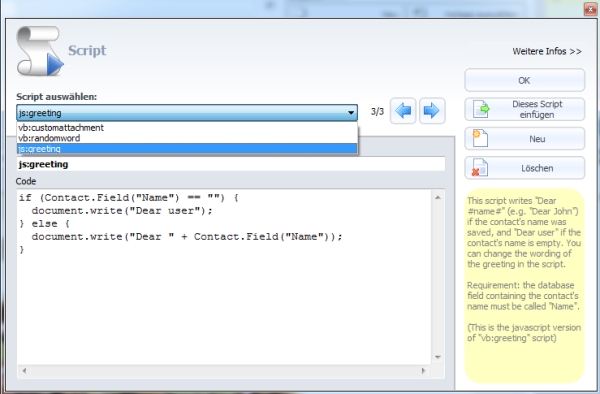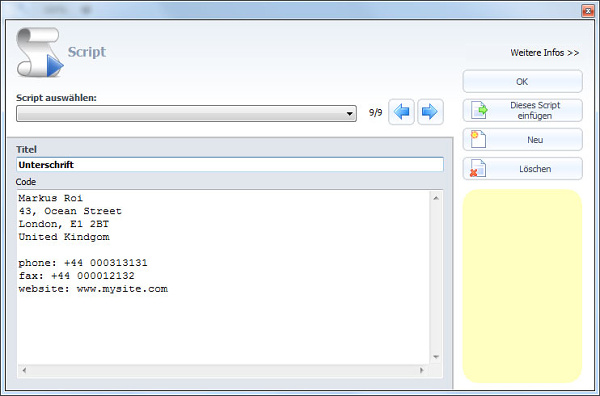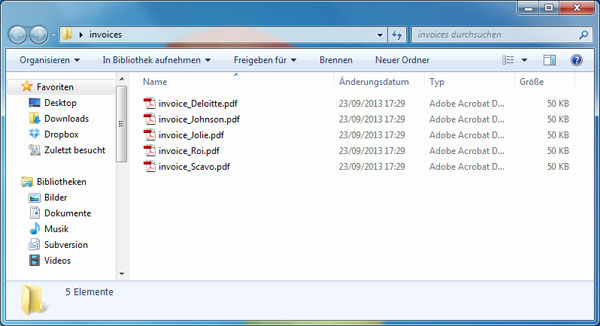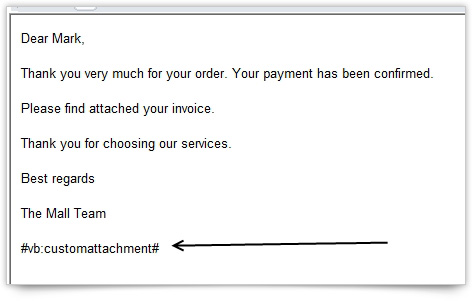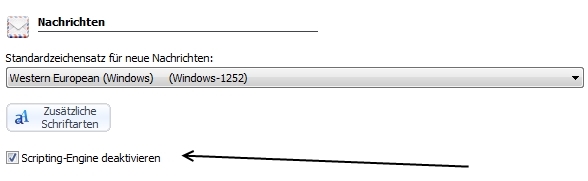Wenn Sie mit Skriptsprachen wie Javascript oder Microsoft Visual Basic vertraut sind, werden Sie sicherlich die Programmierbaren Tags, eine neue in SendBlaster 3 unterstützte Funktion, zu schätzen wissen.
Worum geht es?
Seit der ersten Version ermöglicht Ihnen SendBlaster E-Mails mit E-Mail zusammenführen zu personalisieren.
Jede Nachricht kann leicht mithilfe von Tags angepasst werden, beispielsweise mit Ihren Kundendaten, wie Name, Vorname und Firma.
SendBlaster 3 bringt die Tags auf die nächste Ebene. Tatsächlich kommt SendBlaster 3 mit einer brandneuen leistungsfähigen Scripting-Maschine, die Ihnen ermöglicht, Ihre eigenen Tags zu programmieren.
Tags können jetzt bedingte oder berechnete Ausgaben, zufällige Variationen und vieles mehr enthalten. Wir machen es noch leichter, indem wir bereits einige vorgefertigte Skripte zur sofortigen Nutzung eingeschlossen haben. Fügen Sie ein programmierbares Tag in Ihre Nachricht ein und verwenden Sie es, indem Sie zu dem Bereich Verfassen gehen und Sie das Skript-Symbol aus dem Nachrichten-Editor wählen.
Ein neues Popup-Fenster wird angezeigt.
Jetzt klicken Sie auf Neu, um ein neues Skript zu erstellen oder wählen ein Skript aus der Liste. Wählen wir eines der vorgefertigten Skripte: “vb:customattachment#”
Dieses Skript sendet eine benutzerdefinierte Anlage an jeden Empfänger, sofern sich der Dateiname in der Datenbank befindet. In diesem Fall müssen Sie nur:
- alle Ihre anzuhängenden Dateien in den Ordner „C:\invoices“ ablegen (Sie können diesen Pfad zum Skript ändern)
- den Dateinamen, ohne den Pfad, in das letzte Textfeld auf Ihrer Liste (15. Feld) schreiben.
Das war es!
Jetzt klicken Sie auf Dieses Skript einfügen. Dieser folgende Code wird automatisch Ihrer Nachricht hinzugefügt (aber er wird für Ihre Empfänger nicht sichtbar sein):
#vb:customattachment#
WICHTIGER HINWEIS
Bitte verwenden Sie Programmierbare Tags nur, wenn Sie mit Skriptsprachen vertraut sind. Ein kleiner Fehler kann für Sie zu einigen Problemen während des Sendens führen. Wenn Sie davon ausgehen, dass Sie keine Skripte verwenden, dann sollten Sie die Scripting-Maschine deaktivieren.
Klicken Sie einfach auf Einstellungen > Erweiterte Einstellungen und markieren Sie das Kontrollkästchen Skript-Maschine deaktivieren.
Die neue Einstellung wird nach dem nächsten Neustart von SendBlaster in Kraft treten. Sie können sie jederzeit neu aktivieren, indem Sie die Markierung des gleichen Kontrollkästchens aufheben.